Cách thêm các ký tự đặc biệt vào văn bản trong Word một cách đơn giản và hiệu quả.
Bài viết dưới đây sẽ hướng dẫn bạn chi tiết các bước để chèn các ký tự đặc biệt vào văn bản trong Word một cách dễ dàng.
Bước 1: Đặt con trỏ chuột tại vị trí bạn muốn chèn ký tự đặc biệt, sau đó vào thẻ Insert -> Symbols -> Symbol -> và lựa chọn ký tự cần chèn vào văn bản.
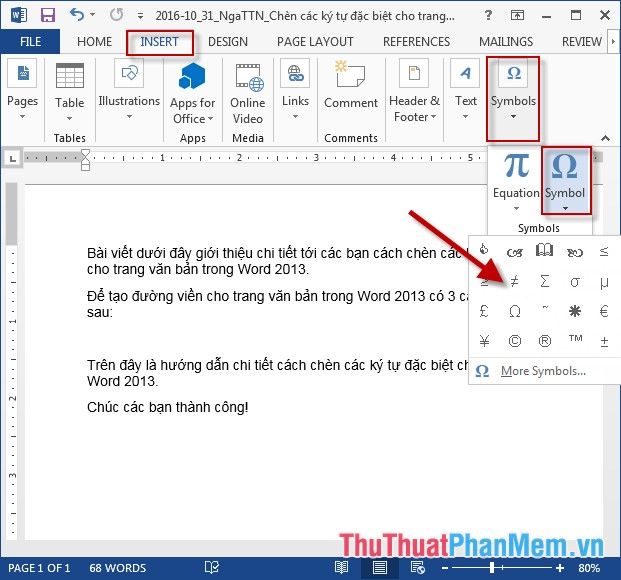
Bước 2: Để thêm nhiều ký tự hơn, bạn có thể chọn More Symbols: để mở rộng lựa chọn.

Bước 3: Khi hộp thoại Symbol mở ra, bạn hãy chọn nhóm ký tự trong mục Font. Thường thì các ký tự đặc biệt hay sử dụng nằm trong nhóm Widings:
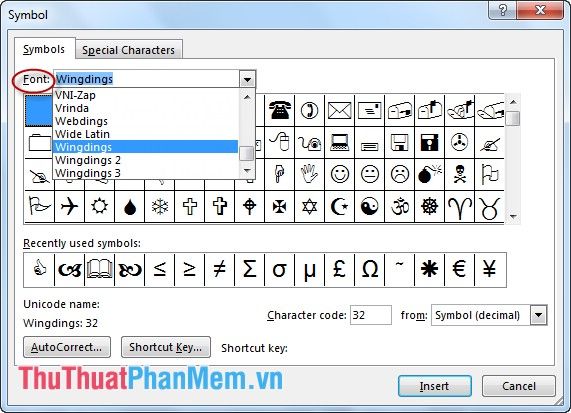
Bước 4: Chọn ký tự bạn muốn thêm vào văn bản -> nhấn Insert. Nếu muốn thêm nhiều ký tự, chỉ cần tiếp tục nhấn vào từng ký tự và chọn Insert, hoặc bạn có thể nhấn đúp chuột vào ký tự cần chèn.
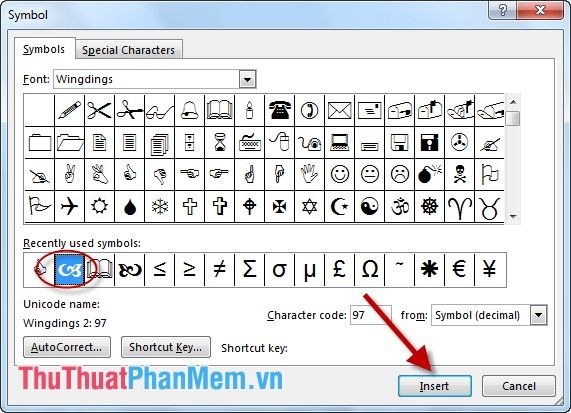
Bước 5: Nếu bạn đã hoàn tất và không cần chèn thêm ký tự nào nữa, chỉ cần nhấn Close để đóng hộp thoại.
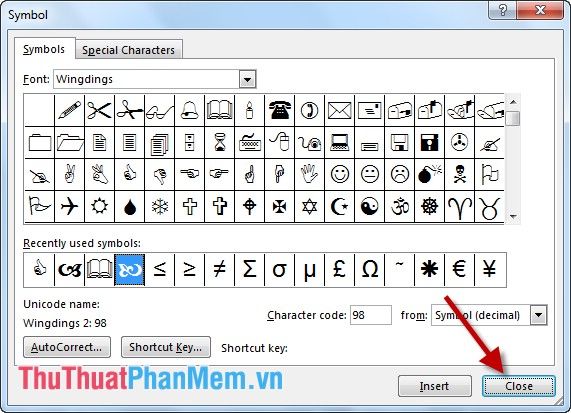
- Bây giờ, các ký tự đặc biệt đã được chèn vào văn bản của bạn thành công.
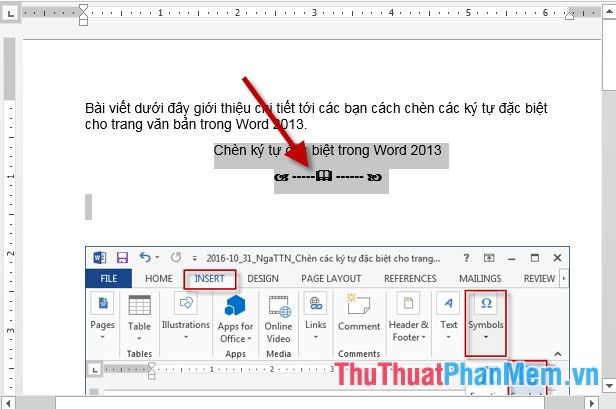
- Bạn có thể thay đổi màu sắc và kích thước của ký tự bằng cách chọn chúng và sử dụng các tùy chọn có sẵn trong thanh công cụ nhanh -> kết quả sẽ được thể hiện ngay lập tức:
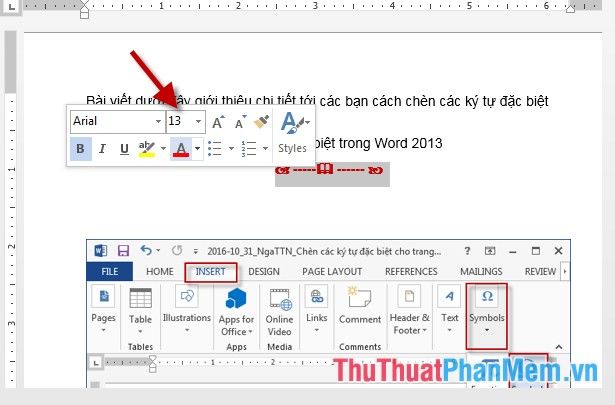
Đây là hướng dẫn chi tiết về cách thêm các ký tự đặc biệt vào văn bản trong Word, giúp bạn làm việc hiệu quả hơn.
Chúc bạn thực hiện thành công và tận hưởng quá trình sáng tạo văn bản!
Có thể bạn quan tâm

5 điều cần lưu ý khi cúng ông Công ông Táo để đảm bảo sự linh thiêng và may mắn cho gia đình.

Top 8 Studio chụp ảnh cưới ngoại cảnh đẹp nhất tại Quận 10, TP. Hồ Chí Minh

Khám Phá 10 Công Trình Kiến Trúc Huyền Thoại Của Lào

Top 14 Đoạn Văn, Bài Văn Nêu Cảm Nhận Về Văn Bản "Hang Én" (Ngữ Văn 6 - SGK Kết Nối Tri Thức) Hay Nhất

Hướng dẫn kích hoạt tính năng dịch tự động trên Chrome


